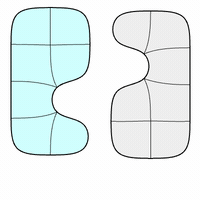Join
| ツールバー | メニュー | ショートカット |
|---|---|---|
|
|
編集 結合 SubD 編集ツール > 結合 |
Ctrl (CMD) + J |
Joinコマンドは、複数のオブジェクトを結合して1つのオブジェクトにします。
線をポリラインに、曲線をポリカーブに、サーフェスやポリサーフェスをポリサーフェスやソリッドに結合できます。
|
入力オブジェクト |
|---|
|
メモ
- 結合することにより、サーフェスが変わることはありません。結合は、サーフェスエッジが2x許容差に収まるかどうかを確認しているかだけに過ぎません。収まっている場合、結合しているというタグが付き、以後結合は行えません。
- 曲線を最初に選択した場合、またはサブオブジェクトの選択を行った場合は、サーフェスエッジやメッシュエッジをその曲線と結合して、ポリラインやポリカーブを作成することができます。
- 端と端が接触している曲線は結合することができます。
- オブジェクトの選択順序が新規結合オブジェクトのレイヤを決定します。
- オープンエッジで接触するサーフェスとポリサーフェスは結合することができます。
- 接触していないメッシュ(結合されていないメッシュ)を結合することができます。
- 結合することにより、サーフェスの基底サーフェスジオメトリが変わることはありません。結合は、隙間なくシームを超えて交差、メッシュ化、ブール演算を行うために、隣接するオブジェクトを単に「接着」しているだけに過ぎません。
- サーフェスを実際に変更してギャップを埋めたい場合、MatchSrfを使用するか、FilletSrf、BlendSrf、BlendEdge、FilletEdge、NetworkSrf、またはPatchを使って新しく作成したサーフェスを使いギャップを埋めます。
- 2つの隣接するサーフェスを1つのサーフェスに変更したい場合、MergeSrfを使用します。スムーズオプションの設定は、特に注意を払って行ってください。
- 異なる次数の曲線を結合しても、次数と制御点は変更されません。
操作手順
オブジェクトを1つずつ選択するには
- オブジェクト(曲線、サーフェス、ポリサーフェス、メッシュ)を1つ選択します。
- 次のオブジェクトを選択します。
サーフェスエッジを結合する曲線として選択する方法は、サブオブジェクトの選択のトピックをご覧ください。 - 結合したいオブジェクトの選択が終わったら、Enterを押します。
コマンドラインオプション
元に戻す
元に戻すオプションは、結合操作から1つ前に選択されたオブジェクトを取り除きます。
非接続メッシュを結合 = はい | いいえ
非接続メッシュを結合オプションは、接触しておらず1つのオブジェクトになっていないメッシュの結合を可能にします。
-
絶対許容差内のオープンなメッシュ頂点が整列されます。

SubDの結合エッジ = はい | いいえ
SubDのエッジの結合方法を指定します。
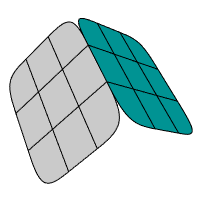
|
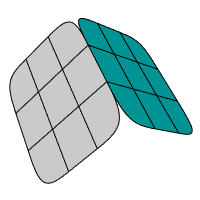
|
スムーズ |
クリース |
SubDの対称 = 維持 | 破棄 
ReflectまたはSymmetryコマンドで作成したSubDを他のSubDと結合した結果が対称になる場合、このオプションは結合されたSubDでのReflectまたはSymmetryのリンクを維持するか、破棄するかを決定します。
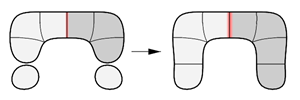
隠しコマンドラインオプション
チェーン選択
連続性の状態に基づいて繋がっている曲線やエッジを選択します。
|
ツールバー |
メニュー |
|---|---|
|
|
編集 JoinCopy |
JoinCopyコマンドは、選択したオブジェクトを複製し、複製を結合します。
JoinCopyとJoinコマンドは技術的に同一です。JoinCopyは元のオブジェクトを削除しないことが唯一の違いです。
コマンドラインオプション
元に戻す
元に戻すオプションは、結合操作から1つ前に選択されたオブジェクトを取り除きます。
非接続メッシュを結合 = はい | いいえ
非接続メッシュを結合オプションは、接触しておらず1つのオブジェクトになっていないメッシュの結合を可能にします。
絶対許容差内のオープンなメッシュ頂点が整列されます。

SubDの結合エッジ = はい | いいえ
SubDのエッジの結合方法を指定します。
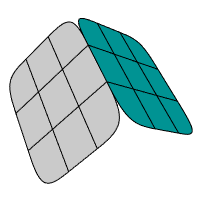 | 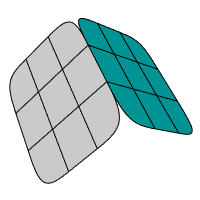 |
スムーズ | クリース |
SubDの対称 = 維持 | 破棄 
ReflectまたはSymmetryコマンドで作成したSubDを他のSubDと結合した結果が対称になる場合、このオプションは結合されたSubDでのReflectまたはSymmetryのリンクを維持するか、破棄するかを決定します。
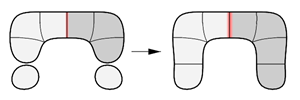
隠しコマンドラインオプション
チェーン選択
連続性の状態に基づいて繋がっている曲線やエッジを選択します。